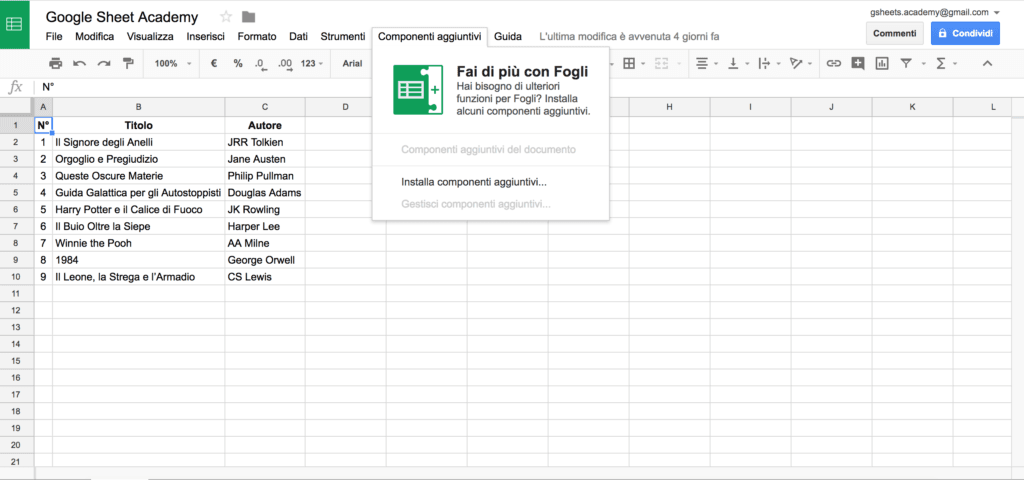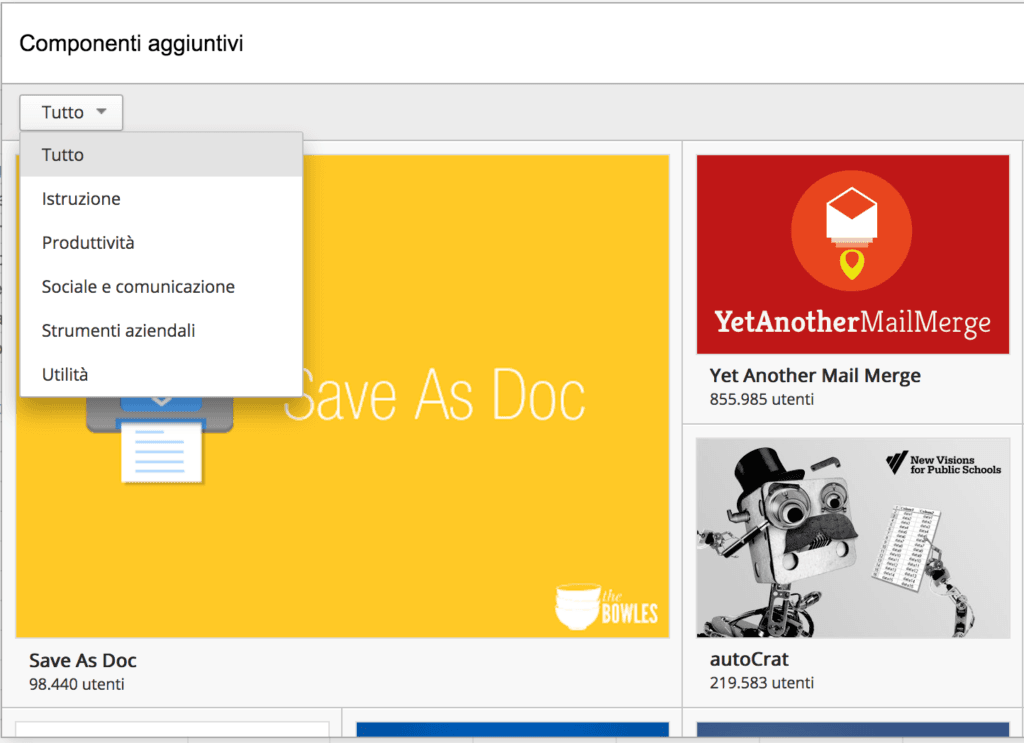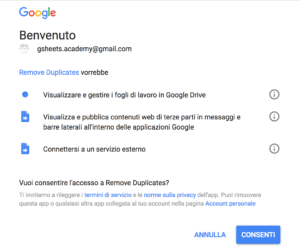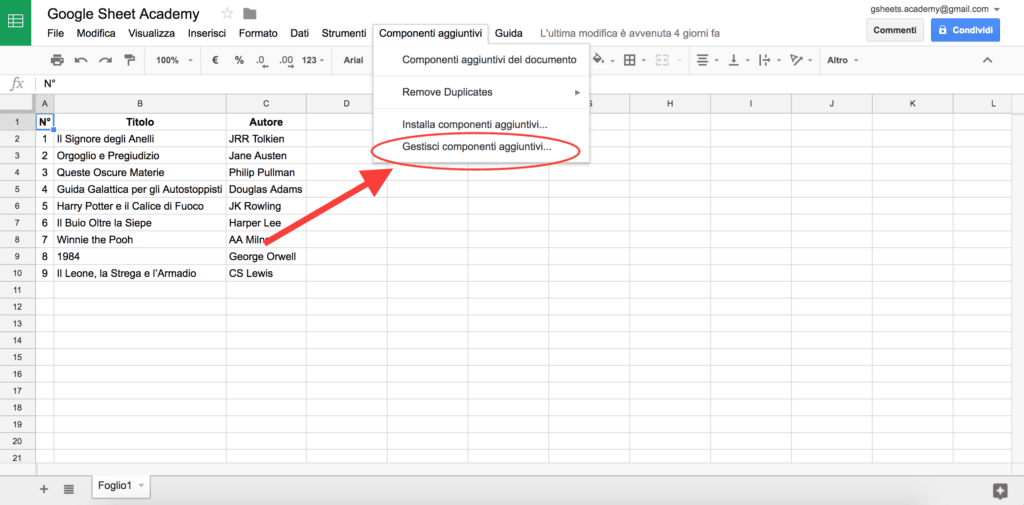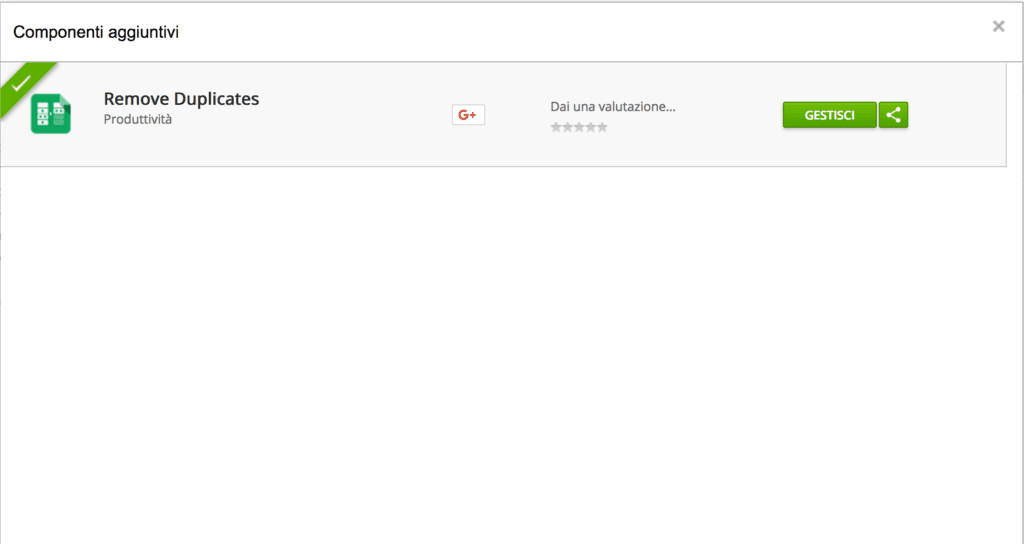Gli add-on di Google Sheets sono strumenti potenti che ampliano le funzionalità di base del foglio di calcolo, rendendo molte attività quotidiane più rapide ed efficienti. Che tu stia cercando di automatizzare processi, migliorare la gestione dei dati o aggiungere funzionalità uniche, gli add-on possono fare al caso tuo.
=== ADS ===
 Punta in alto con... Google Apps Script: Per sviluppatori esperti e principianti
Punta in alto con... Google Apps Script: Per sviluppatori esperti e principianti=== ADS ===
In questa guida scoprirai come installare, gestire ed eliminare gli add-on, insieme a una selezione dei migliori strumenti disponibili sullo store di Google Sheets.
Cosa Sono gli Add-On di Google Sheets?
Gli add-on sono moduli aggiuntivi (gratuiti o a pagamento) che puoi integrare nel tuo Google Sheets per espandere le sue funzionalità.
Esempi di Add-On Utili
- Doctopus: Perfetto per insegnanti che vogliono monitorare il progresso degli studenti, assegnare compiti e fornire feedback.
- Power Tools: Una suite completa per semplificare la gestione dei dati: rimuovi duplicati, dividi colonne, combina fogli e molto altro.
Gli add-on possono aiutarti a risparmiare tempo automatizzando attività ripetitive, rendendo il tuo lavoro più veloce ed efficiente.
Nota Importante:
- Alcuni add-on funzionano esclusivamente su Google Chrome, quindi potrebbero non essere disponibili su altri browser o nella versione mobile di Google Sheets.
Come Aggiungere un Add-On in Google Sheets
Guida Passo-Passo per Installare un Add-On
- Apri Google Sheets: Crea o apri un file esistente.
- Accedi al Menu Componenti Aggiuntivi:
- Vai su “Componenti aggiuntivi” > “Installa componenti aggiuntivi…”.
- Cerca l’Add-On: Una volta nello store, utilizza la barra di ricerca per trovare un add-on specifico o esplora le categorie disponibili (istruzione, utilità, ecc.).
- Installa l’Add-On:
- Clicca sul pulsante “+ Gratis” per iniziare l’installazione.
- Scegli l’account Gmail a cui associare l’add-on.
- Concedi i permessi richiesti cliccando su “Consenti”.
- Trova l’Add-On Installato: Una volta completata l’installazione, l’add-on sarà accessibile dal menu “Componenti aggiuntivi”.
Come Eliminare gli Add-On Inutilizzati
Se hai installato troppi add-on e non li utilizzi, puoi facilmente rimuoverli.
Guida per Rimuovere un Add-On
- Accedi alla Gestione degli Add-On:
- Vai su “Componenti aggiuntivi” > “Gestisci componenti aggiuntivi…”.
- Visualizza la Lista degli Add-On Installati:
- Rimuovi l’Add-On:
- Clicca su “Gestisci” accanto all’add-on che vuoi eliminare.
- Dal menu contestuale, seleziona “Rimuovi”.
Recensione dei Migliori Add-On per Google Sheets
1. autoCrat
Un potente strumento per automatizzare la creazione e condivisione di documenti personalizzati.
- Funzionalità:
- Inserisce dati da Google Sheets in un template di Google Docs.
- Salva i documenti come Google Docs o PDF.
- Aggiunge informazioni personalizzate alle email inviate.
- Ideale Per:
- Creazione di report automatici.
- Automazione di documenti aziendali o accademici.
2. Wikipedia Tools
Aggiunge funzioni personalizzate di Wikipedia direttamente in Google Sheets.
- Funzionalità:
WIKIDATAFACTS:Importa fatti, sinonimi, categorie e traduzioni di articoli di Wikipedia.
- Ideale Per:
- Ricerca accademica.
- Creazione di contenuti basati su dati enciclopedici.
3. Twitter Archiver
Un add-on che consente di cercare e archiviare tweet in un foglio di calcolo Google Sheets.
- Funzionalità:
- Salva automaticamente tweet basati su parole chiave, hashtag o lingue.
- Supporta ricerche avanzate e aggiornamenti automatici.
- Versioni Disponibili:
- Gratuita: Include funzionalità di base.
- Premium: Offre opzioni avanzate per analisi e archiviazione.
Vantaggi degli Add-On per Google Sheets
- Automazione: Riduci al minimo le attività manuali ripetitive.
- Flessibilità: Personalizza Google Sheets per adattarlo alle tue esigenze.
- Efficienza: Risparmia tempo su compiti complessi con strumenti dedicati.
Conclusione
Gli add-on di Google Sheets sono alleati indispensabili per chi desidera portare la propria produttività a un livello superiore. Che tu sia un insegnante, un marketer o un data analyst, esiste un add-on progettato per semplificarti la vita.
=== ADS ===
 Google Sheets Custom Functions with Apps Script: Over 150 Apps Script Code Examples for Sheets
Google Sheets Custom Functions with Apps Script: Over 150 Apps Script Code Examples for Sheets=== ADS ===
Prova i migliori add-on oggi stesso e condividi questa guida con i tuoi colleghi per aiutarli a scoprire nuove funzionalità!